正在寻找将图像合并为 PDF 的方法?不知道该怎么做?我们已经为您提供了保障。将照片合并成 PDF 是保持照片井井有条的好方法。它允许您构建相册、书籍或企业目录。此外,您可以使用密码保护文件,以保证您的图片的私密性。
将图像合并为 PDF 后,您可以将它们作为一个文件而不是多个文件共享。由于您只需发出一个命令即可打印所有照片,因此打印变得更加容易。毫无疑问,图像到 PDF 合并有很多好处。但你该怎么做呢?这篇文章将向您展示七种将照片合并为 PDF 的最佳工具。
离线工具不需要互联网即可工作。安装该应用程序后,您可以随时使用它。这使得它更方便。它也很安全,因为您不需要将照片上传到任何网站。在本节中,我们将介绍三种可以帮助您将 JPEG 合并为 PDF 的离线工具。
Coolmuster JPG to PDF Converter是一款离线工具,可让您将照片转换为 PDF。您可以将单张图片转换为 PDF,而无需合并它们。或者将多个图像转换并合并为一个 PDF 文件。该应用程序可以免费试用,并且易于下载和安装。此外,它在您的计算机上占用的空间很小并且运行速度很快。
作为离线工具,它可以确保您照片的隐私,因为您不需要将它们上传到网站。使用Coolmuster JPG to PDF Converter将图像转换为 PDF 涉及任何用户无需培训即可执行的几个步骤。它适用于多种图像格式并支持多种页面尺寸。
主要特征:
以下是如何使用Coolmuster JPG to PDF Converter将图像合并为 PDF:
01下载并安装Coolmuster JPG to PDF Converter ,然后启动该应用程序。
02单击左上方的添加文件,选择要合并的图片。如果您有很多图片,单击“添加文件夹”将节省更多时间。确保选中要转换的所有图像的复选框。

03在左侧面板上选择页面尺寸并设置边距。默认尺寸为 A4。您可以保留原样,除非您想要不同的尺寸。另外,请确保“合并到一个文件”框保持选中状态。单击右侧的三点按钮以选择输出文件夹。

04单击“开始”按钮开始转换。该过程将需要几秒钟,具体取决于您添加的照片的数量和大小。完成后,单击“在文件夹中显示”或“打开文件夹”以查看 PDF 文件。

进一步阅读:
如何离线和在线将 JPG 合并为 PDF 文件 [ Windows / Mac ]
Microsoft PowerPoint 主要是一个演示软件,它可能没有直接将图片转换为 PDF 的内置功能。但是,您仍然可以使用 PowerPoint 来实现此目的,方法是使用图片创建演示文稿,然后将演示文稿转换为 PDF。如果您有 MS PowerPoint 2007 或更高版本,则可以使用它将图像合并为 PDF。以下是要遵循的步骤:
步骤 1. 启动 MS PowerPoint。单击“主页”选项卡中的“新建幻灯片” ,然后选择“空白”,如下所示。这将为您提供一张没有标题和副标题的空白幻灯片。
步骤 2. 单击“新建幻灯片”上方的按钮添加与图片一样多的幻灯片。单击“插入”选项卡,然后选择左侧的“图片”按钮。浏览您的计算机并为每张幻灯片添加一张图像。

步骤 3. 添加所有图片后,单击Office按钮,然后单击另存为。
步骤 4. 在“另存为”对话框中键入文件名。单击保存类型处的下拉箭头并选择PDF 。最后,单击“保存”开始将照片合并为 PDF。 PowerPoint 会将图片合并为一个 PDF,并在完成后打开该文件。

Adobe Acrobat 还可以帮助您将图像合并为 PDF。该应用程序有离线和在线版本。在本例中,我们将使用离线软件将图像合并为 PDF。以下是使用 Adobe Acrobat 将 PNG 合并为 PDF 的方法:
步骤 1. 启动 Adobe Acrobat。单击顶部的工具。将出现一个工具面板。单击“合并文件” 。

步骤 2. 单击“添加文件”以添加计算机中的图像。或者您可以将它们拖到应用程序中。
步骤 3. 添加图像后,通过拖动对它们进行排序,以确保它们以正确的顺序显示。点击右上角的合并按钮来合并图片。
步骤 4. Adobe Acrobat 合并图像后,单击“文件”按钮,然后单击“保存” 。为文件命名并将其保存在您的计算机上。
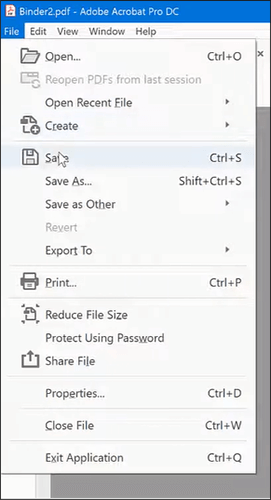
在线工具还可以帮助将图像合并为 PDF。该过程涉及将您的照片上传到网站。转换并合并后,您需要下载PDF文件。如果您有互联网连接或使用无法安装该应用程序的移动设备,在线工具是不错的选择。本节将向您展示四种将 PNG 合并为 PDF 的在线工具。
Smallpdf是一款在线工具,可以帮助您将图片转换并合并为PDF。您可以免费试用,无需注册。以下是如何使用 Smallpdf 将图像合并为 PDF 的方法:
步骤1.访问smallpdf.com并从主菜单中选择“工具”选项。单击JPG 转 PDF工具。
步骤 2. 单击“选择文件”导入图像。 Smallpdf 允许您从计算机和云存储(例如 Dropbox 和 Google Drive)上传图像。

步骤 3. 将所有图像文件添加到平台后,单击右上角的转换。

步骤 4. 稍等片刻,让转换完成。如果您想将 PDF 文件保存在计算机上,请单击“下载” 。或者单击“下载”按钮旁边的下拉箭头将文件导出到云存储。
您可能喜欢:
掌握 PDF 合并:了解如何像专业人士一样合并两个 PDF 文件
JPG2PDF 是另一个可用于将图片合并为 PDF 的在线工具。该应用程序没有文件大小限制,但一次最多只能合并 20 个图像。以下是使用 JPG2PDF 将图像合并为 PDF 的方法:
步骤 1. 访问 jpg2pdf.com 并单击上传文件按钮。选择最多 20 个要合并的图像文件并上传。
步骤 2. 单击您上传的图像下方的“合并”按钮。该工具将开始下载 PDF 格式的合并文件。转到您的下载文件夹并打开 PDF 文件。

iLovePDF 允许您将图片转换为 PDF 并将它们合并到一个文件中。它是一个免费工具,无需注册即可使用。使用 iLovePDF 将图像合并为 PDF 后,您会发现文件大小显着下降。以下是使用 iLovePDF 将图像合并为 PDF 的方法:
步骤1.访问ilovepdf.com并在主页上选择JPG to PDF 。
步骤 2. 单击选择 JPG 图像按钮上传您的图片。您还可以通过单击右侧的图标从 Dropbox 和 Google Drive 导入图像。

步骤3.上传图片后,单击“转换为PDF”按钮。几秒钟后,iLovePDF 会将图像合并为 PDF。

步骤 4. 如果您想将文件保存在计算机上,请单击“下载 PDF”按钮。或者单击右侧图标将文件导出到云存储。
PDF24 是一个免费的在线工具,可以帮助您将图像合并为 PDF。该工具允许通过拖放重新排列照片。您还可以在合并之前设置页面大小和方向。以下是使用 PDF24 将图像合并为 PDF 的方法:
步骤1.访问pdf24.org并从工具面板中选择JPG to PDF。
步骤 2. 单击“选择文件”以添加图像或将其拖放到应用程序中。
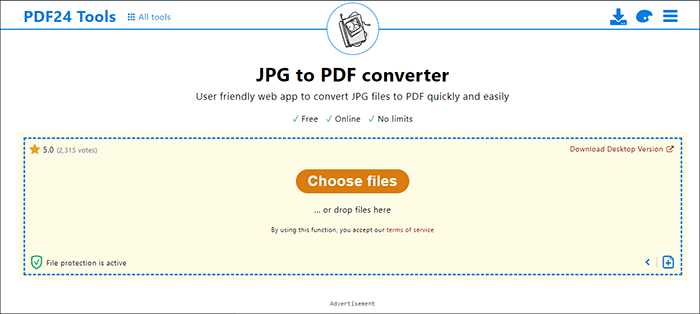
步骤3.上传所有文件后,单击右下角的转换按钮。
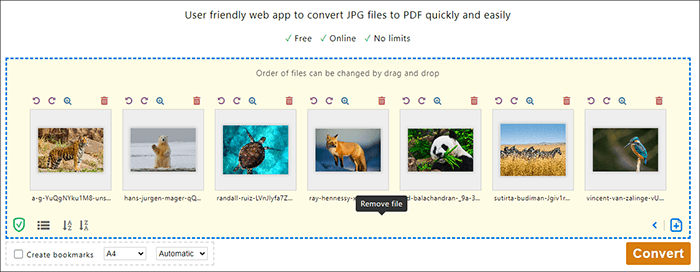
步骤 4. 单击“下载”按钮将文件保存到您的计算机上。您还可以单击“预览”在 PDF24 上打开 PDF 文件。
了解更多:
将图像合并为 PDF 有助于简化打印、共享和组织图像等任务。它还可以通过向 PDF 文件添加密码来保护您的照片的私密性。但图像到 PDF 合并工具如此之多,选择合适的工具可能具有挑战性。
一个好的工具应该可以安全使用并保持照片的质量。这就是让Coolmuster JPG to PDF Converter成为这项工作的最佳工具之一的原因。此外,它是一个离线工具,您可以随时使用,无需担心互联网。如果您正在寻找一种简单安全的方法将图像合并为 PDF,请下载Coolmuster JPG to PDF Converter 。
相关文章:
如何在不使用 Adobe Acrobat 的情况下合并 PDF 文件 [ Windows和Mac ]